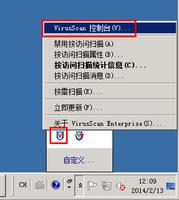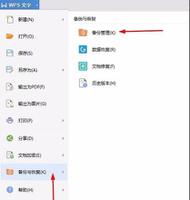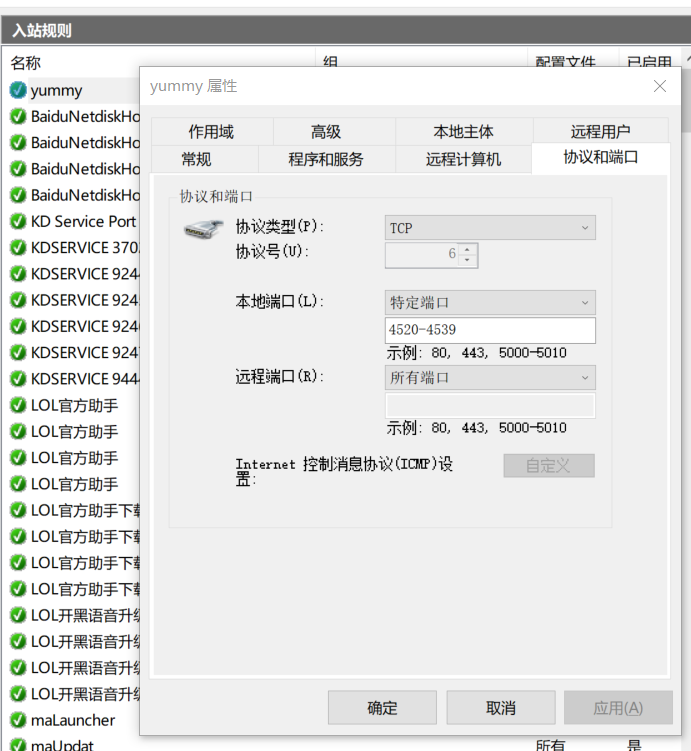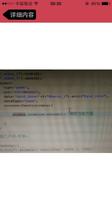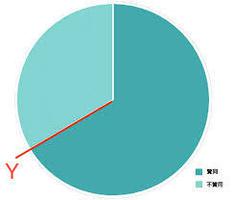电脑手柄怎么设置(电脑手柄怎么设置一键连招)

电脑游戏手柄怎么用?
游戏手柄怎么用游戏手柄应用介绍:
首先将游戏手柄接入到主机或者笔记本电脑上,通过游戏手柄的USB接口接入,接入后点击菜单键,找到设备和打印机那一栏,此步骤你也可以通过控制面板直接找到。打开设备和打印机,之后你会找到一个游戏手柄的图标,选择这个图标,之后右键,找到游戏控制设置这一栏,在这个选项中对游戏手柄进行设置。
当你打开设置后会出现一个属性选项,点击属性后会有设置和测试两个选项栏,我们需要在测试栏中检验游戏手柄是否正常工作。在此项测试中,只要你按动对应的按键,屏幕中所对应的按键会发亮。当然如果你在这一步骤中没有出现任何问题就可以直接在游戏中使用的,如果灵敏度方面有问题,你需要在设置中进行调试。
在设置栏的窗口中有一个校准栏,点击校准后,你根据相关的提示进行校准就可以了,如果通过校准后仍然有不灵活的地方,这时就是游戏手柄自身的问题了。
对于以上的步骤仅仅用于对于游戏手柄的检测和调用,只要游戏手柄成功的接入到电脑中,像游戏中的相关操作,你可以直接通过游戏手柄实现,像街机系列的游戏,使用那种操作习惯后再使用键盘操作会很不舒服,这时你直接使用游戏手柄会感觉很好的。
电脑游戏手柄怎么设置 具体操作步骤如下
1、首先在360搜索引擎上搜索手柄的型号,并到官网下载相应的驱动程序。但现在一般把手柄的USB口插到电脑上,电脑一般都会自己自动安装相应驱动,当右下角提示已安装XXX驱动时,即可进行下一步了。
2、在电脑桌面的左下角点击搜索框并搜索“控制面板”,将其打开
3、然后选择“设备和打印机”
4、然后点击【设备】,就可以看到在设备栏下有刚安装好的手柄图标
5、在手柄图标上右键选择【游戏控制器设置
6、游戏控制系设置界面点击右下角的【属性】按钮
7、然后再弹出的界面中点击【测试】,在测试选项卡下就可以测试手柄按钮是否正常啦
8、分别按左右方向键以及左方向舵,看屏幕上“X轴/Y轴”十字光标是否运动正常。最终只要十字光标处于居中位置,即可证明手柄正常。
手柄怎么连接电脑
插入蓝牙接收器,安装蓝牙手柄驱动,连接手柄。
蓝牙(Bluetooth)是一种无线数据和语音通信开放的全球规范,它是基于低成本的近距离无线连接,为固定和移动设备建立通信环境的一种特殊的近距离无线技术连接。蓝牙使一些便携移动设备和计算机设备能够不需要电缆就能连接到互联网,并且可以无线接入互联网。
手柄是一种电子游戏机的输入设备,通过操纵其按钮等,实现对电脑上模拟角色等的控制采用的就是家用游戏机式的手柄设计,左侧为方向键、右侧有4~6个功能键,根据需要还可能在别的部位加入更多的功能键,实现不同的功能。采用手柄比较适于进行模拟器类游戏,特别是一些滚屏类游戏。
几乎所有家用游戏机都使用手柄进行操作。Wii主机采取了新式的操纵杆,但也支持GameCube风格的手柄操作。手柄也常用于电脑模拟器、电脑上的赛车等类型游戏。
游戏手柄连接电脑如何设置
1、首先将游戏手柄通过USB接口连接到电脑上。
2、然后电脑会提示接入了新的'USB设备。点击“开始”菜单,选择“设备和打印机”。
3、在打开的窗口中可以看到电脑连接的所有设备,点击游戏手柄图标。
4、右键点击,选择“游戏控制器设置”。
5、在“游戏控制器设置”窗口中点击右下角的“属性”按钮。
6、进入手柄的控制驱动界面了,接下来可调试自己的手柄,可以测试手柄各按钮是否正常工作。
7若发现游戏手柄工作不正常,可以点击属性选择“校准”来校准游戏手柄,如下图。
8、、在弹出的“设备校准向导”窗口中点击下一步。
9、在“校准轴”界面,根据提示将手柄左方向舵旋转几圈,重新定位中心点。校准游戏手柄的“X轴/Y轴。
10、然后上下移动Z轴,然后按控制器上的按钮。
11、最后在跳转的页面中点击完成即可。
以上是 电脑手柄怎么设置(电脑手柄怎么设置一键连招) 的全部内容, 来源链接: utcz.com/wiki/798104.html